¿Cómo crear calendarios?
1. Entrar al programa de administrador:
Accede a la siguiente URL: https://panel.mi-registro.com/

Este programa está preparado para funcionar en los navegadores más habituales.
Debes acceder a la siguiente URL: https://panel.mi-registro.com/
Se solicitará un correo electrónico y una clave para acceder.
Si no los tienes, consulta con el distribuidor.
Una vez introducidos los dos datos hacer click en el botón de “Entrar” y accederemos a la primera pantalla del programa del Administrador.
2. Pantalla de inicio:
Clica en el menú desplegable de la izquierda de la fila superior.
En la fila superior podemos ver:
– MiRegistro: al hacer clic en este logo en cualquier pantalla, volveremos a esta.
– Cerrar menú: al hacer clic sobre este icono, el menú se reduce a la columna de símbolos y amplía la zona de trabajo. Volviendo a hacer clic se recupera.
-Bandera: al hacer clic encima, permite seleccionar el idioma de trabajo. Actualmente permite escoger entre español, catalán e inglés.
– Nombre y logo de la empresa: Si se proporciona la información al distribuidor, aquí aparecerá el Nombre y Logo del cliente.
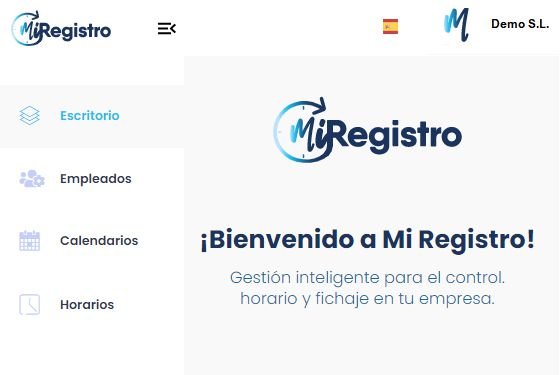
3. Entramos en la pestaña Calendarios
Clica en la pestaña «Calendarios» de la parte izquierda de la pantalla.

4. Clicamos al botón de «Crear Calendarios»
Clica en «Crear calendario» y se abrirá la siguiente pantalla. Es el botón azul que ves en la parte derecha a la pantalla.
Este apartado nos ayuda a definir los días festivos de cada uno de los lugares en los que trabajamos. Por ejemplo, si tenemos varias tiendas en diferentes sitios, podremos crear tantos calendarios como necesitemos.

5. Damos un nombre al calendario
Clicamos al lápiz para editar el nombre del calendario. Por ejemplo, Festivo Autonómico de Gerona y después guardamos.


6. Seleccionamos el festivo que pertoque: Estatal, la comunidad y el municipio
En la parte superior izquierda nos encontramos con tres selectores. Clica en el recuadro de Estatal.
Automáticamente el calendario contemplará todos los festivos nacionales en color amarillo.

En el siguiente selector. Seleccionamos la comunidad Autonómica que nos interese, se añadirá automáticamente en el calendario en color rojo.
Podemos diferenciar los días festivos marcados por colores. Estatales: Amarillo, Comunidad Autonómica: Rojo, Municipio: Verde.

Para finalizar selecciona el municipio y clica en «Guardar».
Aparecerá un recuadro como el que se muestra en la siguiente pantalla.

Descubre otros tutoriales para tu empresa
Accede a nuestra ayuda
Si tienes más dudas sobre cómo funciona Mi Registro, no dudes en contactárnos.


